Un’applicazione può bloccarsi o smettere di funzionare in qualsiasi momento, e quando lo fa non c’è niente di più frustrante che rimetterla nuovamente in esecuzione. Fortunatamente il più delle volte il problema può essere risolto abbastanza rapidamente, ed esistono una serie di trucchi che possono aiutare a far sì che le varie app si comportino come dovrebbero, sia per i dispositivi iOS che Android.
Metodo #1: forzare l’arresto dell’applicazione
Quando si chiude un’applicazione, è consigliabile chiudere anche tutti i servizi in esecuzione in background che potrebbero aver causato il problema.
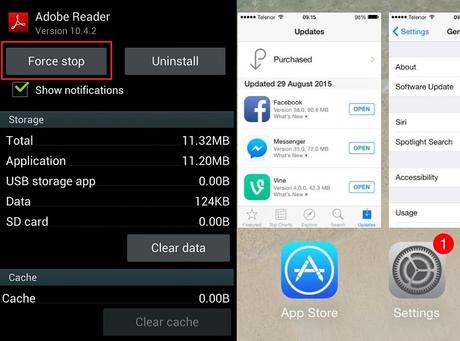
Android: andare su Impostazioni > Applicazioni/Gestisci applicazioni (a seconda del dispostivo) e selezionare l’applicazione che si desidera chiudere. Dopodiché selezionare Forza arresto.
iOS: premere velocemente il tasto Home due volte per accedere al pannello Multitasking e fare uno swipe verso l’alto sull’applicazione che si desidera chiudere.
Metodo #2: controllare quale versione di Android o iOS è richiesta dalla app
A volte il fatto che un’applicazione si blocchi potrebbe significare che richiede l’ultima versione del sistema operativo. Ecco come si può controllare ed installare un aggiornamento di sistema.
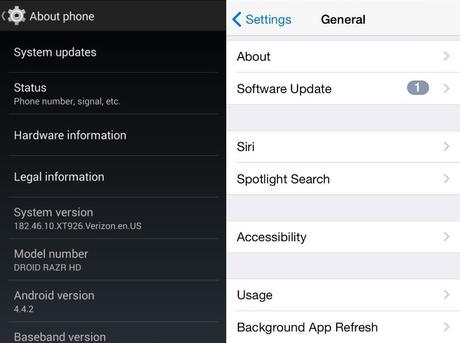
Android: aprire la voce Impostazioni > Sistema > Info sul telefono o Info sul tablet e cercare Versione Android o Aggiornamenti di sistema. Se c’è un aggiornamento disponibile, questo deve essere avviato. In caso contrario sul telefono apparirà il messaggio “il tuo telefono è aggiornato”.
iOS: si può verificare quale versione è richiesta dall’applicazione direttamente nell’App Store, e controllare la versione del dispositivo andando in Impostazioni > Generali > Info. Se è necessario aggiornare il sistema operativo, tornare ad Impostazioni > Generali > Aggiornamento di sistema > Installa.
Metodo #3: aggiornare la app
Se la vostra app preferita inzia improvvisamente a comportarsi in maniera strana o smette di funzionare, dovreste controllare se esiste un aggiornamento nell’App Store o nel Google Play Store.
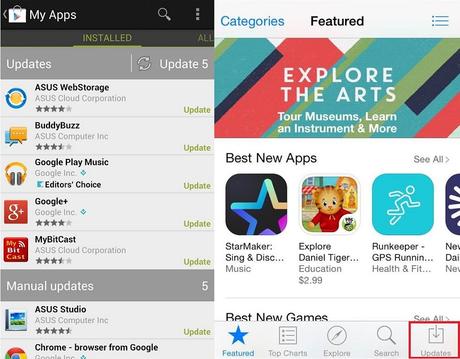
Android: entrare nel Play Store, selezionare l’icona del Menu (le tre linee orizzontali) e poi Le mie app. Se c’è un aggiornamento disponibile per un’applicazione, sarà possibile selezionarlo e premere Aggiorna.
iOS: aprire l’App Store e cliccare su Aggiornamenti nell’angolo in basso a destra dello schermo. Le applicazioni che hanno bisogno di essere aggiornate saranno le prime nella lista, così potrete trovare velocemente quella che desiderate aggiornare. Il download inizierà una volta inserite le info dell’account iTunes. Dopo questa procedura potrebbe essere necessario riavviare il dispositivo.
Metodo #4: riavviare il dispositivo
A volte tutto quello di cui sia il dispositivo che l’applicazione hanno bisogno è un nuovo inizio, quindi si può tentare di riavvare lo smartphone o il tablet.
Android e iOS: non sono necessarie spiegazioni! Saprete bene come spegnere e riaccendere il vostro smartphone
Metodo #5: provare a disinstallare l’applicazione
Se nulla ha sortito gli effetti desiderati, e continuate ad avere problemi con l’app, potete provare a rimuoverla completamente dal dispositivo Android o iOS, per poi reinstallarla. Tenete in mente però che ogni dato salvato verrà cancellato insieme all’applicazione, così potreste voler salvare i dati prima di disinstallarla.
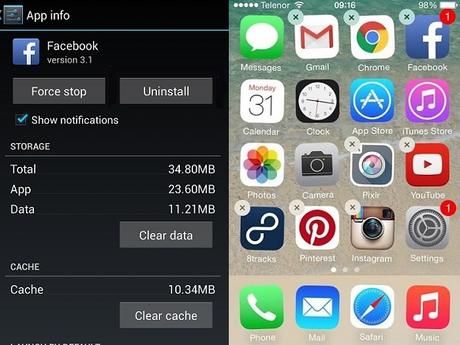
Android: selezionare Impostazioni > Applicazioni/Gestisci applicazioni e fare uno swipe verso destra per visualizzare tutte le app presenti sul telefono. Selezionare l’app che si vuole rimuovere e poi premere sulla voce Disinstalla. Se l’opzione Disinstalla non è presente, allora probabilmente l’app è una applicazione di sistema che non può essere rimossa.
*Per reinstallare l’applicazione, tornare al Play Store, selezionare l’icona Menu, Le mie app > Tutto. Scegliere l’applicazione che si desidera installare, e premere su Installa.
iOS: per rimuovere un applicazione dal vostro iPhone o iPad, premere a lungo sulla sua icone finchè non inizia a vibrare. Toccare la “X” all’angolo e poi Elimina. Premere il tasto Home una volta completata la procedura.
*Per reinstallarla, sarà necessario entrare nell’App Store e trovare l’applicazione rimossa alla voce Acquisti. Se necessario, inserire le informazioni dell’account iTunes.
Post associati:
- Come chiudere le applicazioni in iOS 7?
- Come eliminare un’app dall’iPhone
- Come falsificare la propria posizione su WhatsApp?
- Guida: I migliori trucchi e consigli per Android Lollipop
- Emoji per Facebook

